Khi được bật và cấu hình, tính năng đồng bộ file offline của Windows luôn chạy trong nền để đồng bộ và giữ một bản sao của các file, cũng như thư mục mạng để sử dụng ngoại tuyến. Tính năng này rất hữu ích và được quản lý bởi công cụ Windows Sync Center.
Nếu bạn không còn sử dụng tính năng Sync Center trong Windows nữa, hãy làm theo các bước được liệt kê bên dưới để dừng tiến trình Mobsync.exe và tắt Windows Sync Center.
Cách vô hiệu hóa Sync Center trong Windows
Để tắt hoàn toàn Sync Center, đây là các bước bạn cần làm theo.
1. Nhấp chuột phải vào menu Start.
2. Chọn tùy chọn Run.
3. Nhập control panel và nhấp OK.
4. Trong Control Panel, đặt View By thành Large Icons.
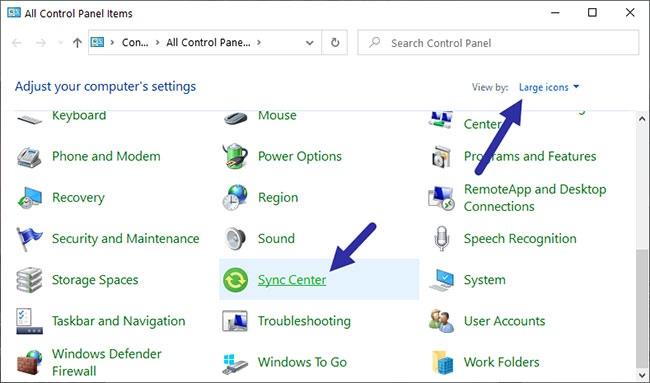
5. Bây giờ, tìm và chọn tùy chọn Sync Center.
6. Nhấp vào liên kết Manage offline files ở bên trái.
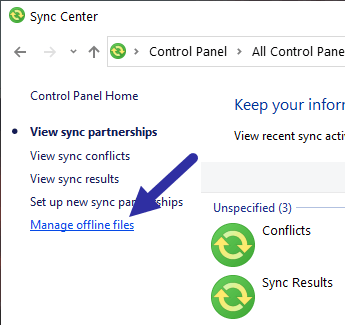
7. Nhấp vào nút Disable offline files.
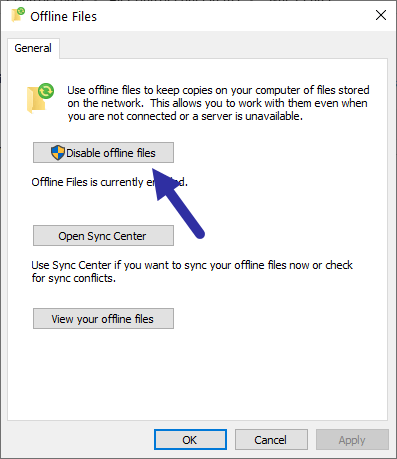
8. Trong lời nhắc khởi động lại, nhấp vào Yes để khởi động lại Windows.
Sau khi khởi động lại, Sync Center bị tắt hoàn toàn và tính năng đồng bộ file ngoại tuyến sẽ bị vô hiệu hóa. Tất nhiên, tiến trình mobsync.exe sẽ không còn chạy trong nền nữa.
Để bật lại tính năng, hãy làm theo các bước tương tự nhưng nhấp vào nút Enable offline files và khởi động lại hệ thống.
Cách vô hiệu hóa Sync Center bằng Group Policy Editor
Để tắt đồng bộ hóa file ngoại tuyến với GPO, hãy làm theo các bước được liệt kê bên dưới.
1. Mở menu Start.
2. Tìm kiếm Edit group policy và mở Group Policy Editor.
3. Trong GP Editor, hãy chuyển đến thư mục Computer Configuration > Administrative Templates > Network > Offline Files.
4. Tìm và nhấp đúp vào policy Allow or Disallow use of the Offline Files feature.
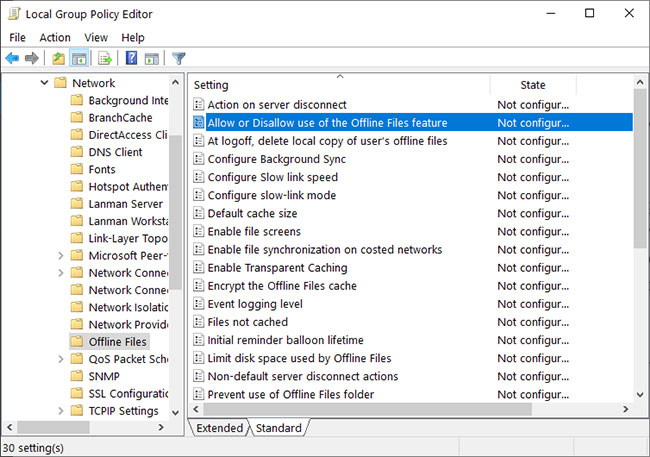
5. Chọn tùy chọn Disabled.
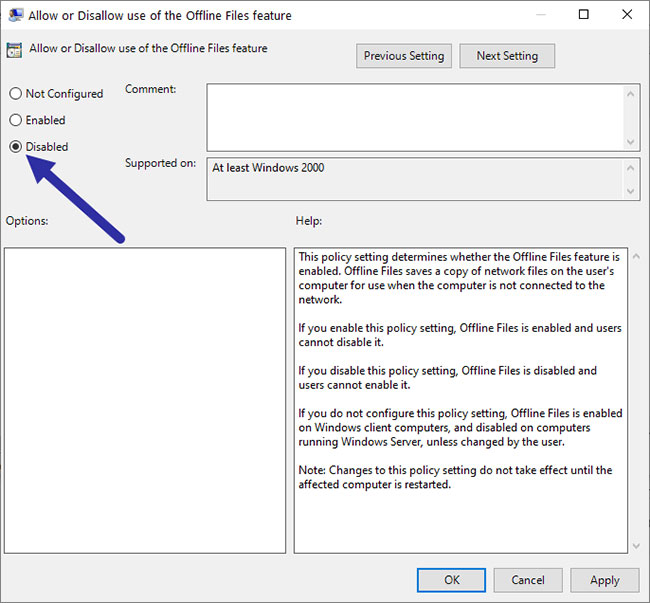
6. Nhấp vào nút Apply > OK để lưu các thay đổi.
7. Đóng Group Policy Editor và khởi động lại Windows.
Việc khởi động lại sẽ áp dụng policy trên toàn hệ thống và vô hiệu hóa Sync Center trong Windows 10. Hãy nhớ rằng policy này được áp dụng cho máy tính, chứ không phải cho người dùng cụ thể, giống như phương pháp Control Panel.
Để bật lại Sync Center thông qua GPO, hãy làm theo các bước tương tự nhưng chọn tùy chọn Not configured hoặc Enabled.
 Công nghệ
Công nghệ  Windows
Windows  iPhone
iPhone  Android
Android  Làng CN
Làng CN  Khoa học
Khoa học  Ứng dụng
Ứng dụng  Học CNTT
Học CNTT  Game
Game  Download
Download  Tiện ích
Tiện ích 




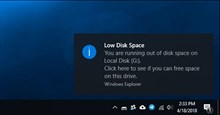



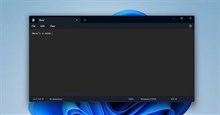


 Windows 10
Windows 10  Windows 11
Windows 11  Windows 7
Windows 7  Cấu hình Router/Switch
Cấu hình Router/Switch  Windows 8
Windows 8  Linux
Linux  Đồng hồ thông minh
Đồng hồ thông minh  Chụp ảnh - Quay phim
Chụp ảnh - Quay phim  macOS
macOS  Phần cứng
Phần cứng  Thủ thuật SEO
Thủ thuật SEO  Kiến thức cơ bản
Kiến thức cơ bản  Dịch vụ ngân hàng
Dịch vụ ngân hàng  Lập trình
Lập trình  Dịch vụ công trực tuyến
Dịch vụ công trực tuyến  Dịch vụ nhà mạng
Dịch vụ nhà mạng  Nhà thông minh
Nhà thông minh  Ứng dụng văn phòng
Ứng dụng văn phòng  Tải game
Tải game  Tiện ích hệ thống
Tiện ích hệ thống  Ảnh, đồ họa
Ảnh, đồ họa  Internet
Internet  Bảo mật, Antivirus
Bảo mật, Antivirus  Họp, học trực tuyến
Họp, học trực tuyến  Video, phim, nhạc
Video, phim, nhạc  Giao tiếp, liên lạc, hẹn hò
Giao tiếp, liên lạc, hẹn hò  Hỗ trợ học tập
Hỗ trợ học tập  Máy ảo
Máy ảo  Điện máy
Điện máy  Tivi
Tivi  Tủ lạnh
Tủ lạnh  Điều hòa
Điều hòa  Máy giặt
Máy giặt  Quạt các loại
Quạt các loại  Cuộc sống
Cuộc sống  Kỹ năng
Kỹ năng  Món ngon mỗi ngày
Món ngon mỗi ngày  Làm đẹp
Làm đẹp  Nuôi dạy con
Nuôi dạy con  Chăm sóc Nhà cửa
Chăm sóc Nhà cửa  Du lịch
Du lịch  Halloween
Halloween  Mẹo vặt
Mẹo vặt  Giáng sinh - Noel
Giáng sinh - Noel  Quà tặng
Quà tặng  Giải trí
Giải trí  Là gì?
Là gì?  Nhà đẹp
Nhà đẹp  TOP
TOP  Ô tô, Xe máy
Ô tô, Xe máy  Giấy phép lái xe
Giấy phép lái xe  Tấn công mạng
Tấn công mạng  Chuyện công nghệ
Chuyện công nghệ  Công nghệ mới
Công nghệ mới  Trí tuệ nhân tạo (AI)
Trí tuệ nhân tạo (AI)  Anh tài công nghệ
Anh tài công nghệ  Bình luận công nghệ
Bình luận công nghệ  Quiz công nghệ
Quiz công nghệ  Microsoft Word 2016
Microsoft Word 2016  Microsoft Word 2013
Microsoft Word 2013  Microsoft Word 2007
Microsoft Word 2007  Microsoft Excel 2019
Microsoft Excel 2019  Microsoft Excel 2016
Microsoft Excel 2016  Microsoft PowerPoint 2019
Microsoft PowerPoint 2019  Google Sheets - Trang tính
Google Sheets - Trang tính  Code mẫu
Code mẫu  Photoshop CS6
Photoshop CS6  Photoshop CS5
Photoshop CS5  Lập trình Scratch
Lập trình Scratch  Bootstrap
Bootstrap